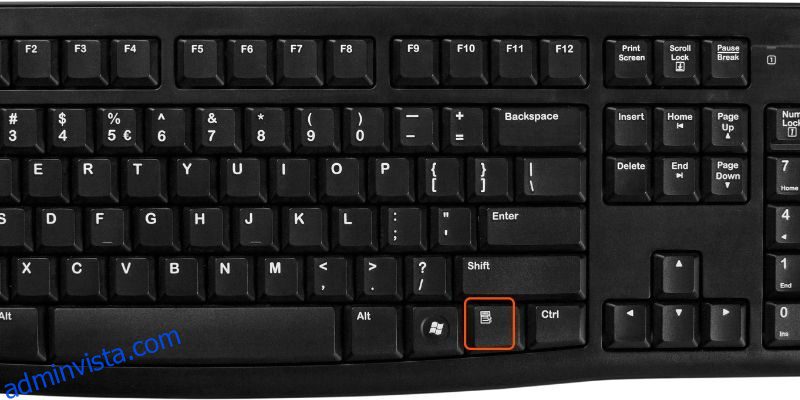Att ha en mus ansågs tidigare vara konstigt. Det var ett kostsamt tillbehör som endast ett fåtal professionella användare hade råd med.
Nuförtiden kostar en enkel mus ungefär $5, och nästan alla datoroperativsystem är designade för att fungera med denna allestädes närvarande pekenhet.
Att använda en dator kan bli mer komplicerat om musen inte fungerar och inte kan utföra högerklicksoperationer.
Varje gång vi använder Microsoft Word, Excel, kodningsprogram eller grafiska designverktyg måste vi göra ett högerklick. Varför inte slutföra din uppgift utan några avbrott på en Windows- eller macOS-dator genom att lära dig att högerklicka utan mus?
Innehållsförteckning
Varför använda ett tangentbord för att högerklicka istället för en mus?
Det finns två primära fördelar med att använda tangentbordet istället för en mus när du använder ett grafiskt användargränssnitt.
Tillgänglighet är det första problemet. Många människor kan använda ett tangentbord men inte en mus eftersom de är begränsade i sitt rörelseomfång eller har svagare lemmar.
Den andra handlar om felaktig hårdvara. Du kan behöva använda din dator medan du väntar på en byte eller reparation om din styrplatta eller mus plötsligt slutar fungera av någon anledning.
I vissa fall kan det vara snabbare och mer effektivt att använda kortkommandon istället för en mus för att hantera din dator. Professionella datoranvändare är redan medvetna om detta, eftersom kortkommandon i allmänhet är nödvändiga för ett professionellt arbetsflöde.
Därför kanske du föredrar att använda några kortkommandon framför att använda musen. Det är inget fel med att anpassa datorkontroll för att uppfylla dina krav.
Hur högerklickar man på en Windows-dator utan mus?
Här kommer vi att diskutera de tre bästa sätten att högerklicka utan att använda en mus.
Använd kontextnyckeln
Kontexttangenten, ibland känd som Meny-tangenten, finns på konventionella 101 QWERTY-tangentbord. Den ligger mellan Windows- och Ctrl-tangenterna till höger.
Ikonen för denna nyckel är ofta en menyruta med en pekare på. Högerklickskontextmenyn kan nås genom att placera muspekaren över valfri Windows PC-komponent och sedan trycka på kontexttangenten.
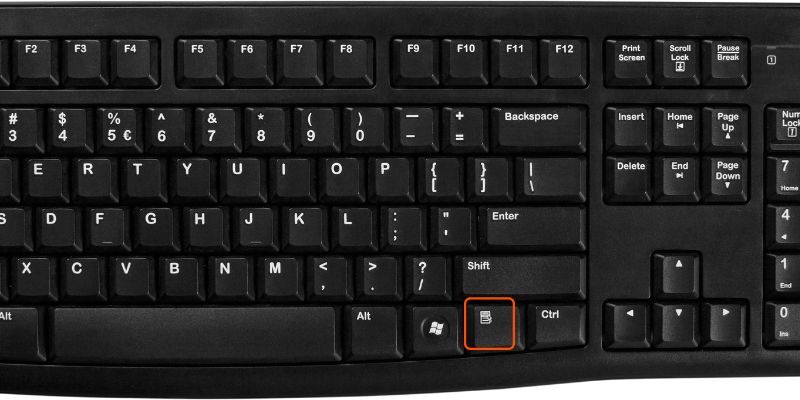
Använd en kortkommando för att högerklicka
Med hjälp av ’Tab’ och ’Markör’-tangenterna kan du välja objekt i Windows. Tryck sedan på ’Enter’ för att aktivera objektet. Tillsammans ger de dig samma möjligheter som att vänster eller dubbelklicka på saker.
De flesta är omedvetna om att du också kan högerklicka med ett kortkommando. Den här typen av knapp kan ses på flera Windows-tangentbord.
Många samtida tangentbord saknar denna funktion. ”Shift + F10”, en vanlig genväg på Windows, ger lyckligtvis samma resultat. I program som Word eller Excel fungerar det som ett högerklick på allt som är markerat eller varhelst pekaren är.
Tillgänglighetsfunktion för musklick
Microsoft har införlivat flera tillgänglighetsfunktioner i olika Windows-versioner för att göra Windows-operativsystem mer tillgängliga för personer med funktionsnedsättning.
Mustangenter är en av de mest användbara. Den här funktionen finns i de senaste versionerna av Windows, inklusive Windows 7, Windows 8, Windows 10 och Windows 11.
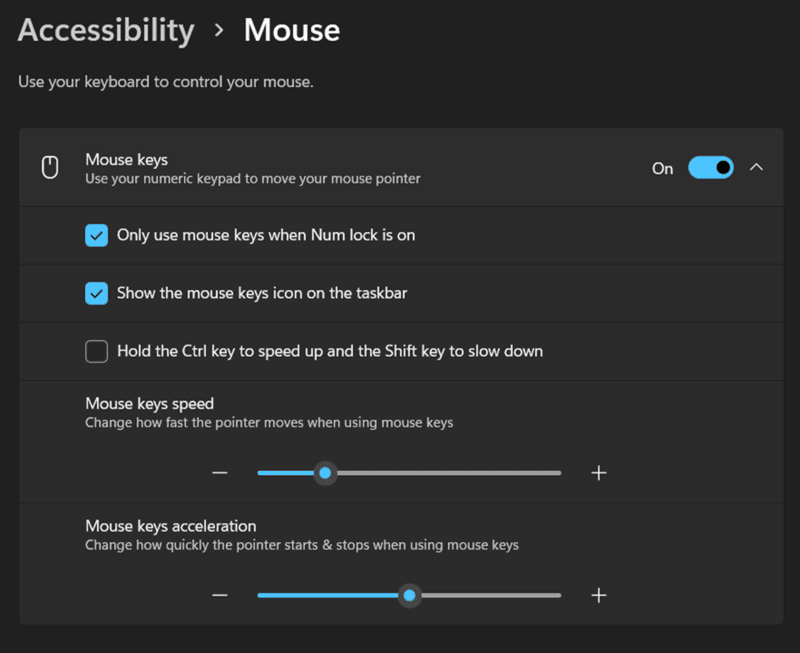
- För att börja, tryck på ”Ctrl” och ”Esc” för att öppna startmenyn.
- Välj sedan inställningsalternativet och gå till kontrollpanelen genom att trycka på ’Enter’.
- När du har gått in i kontrollpanelen måste du använda Tab- och piltangenterna för att gå till ikonen för tillgänglighetsalternativ och trycka på ’Enter’ i slutet.
- Tryck ’Alt + M’ för att aktivera mustangenterna och gör ändringar genom att trycka på ’Alt + A.’
- Vidare, för att flytta runt på skärmen utan att använda en mus, måste du aktivera ”Numlock” som låter dig flytta runt med ett numeriskt tangentbord.
- Använd ’6’-tangenten för att flytta åt höger, ’4’-tangenten för att flytta åt vänster, ’8’-tangenten för att flytta uppåt och ’2’-tangenten för att flytta nedåt från det numeriska tangentbordet.
- Tryck på tangenten ’5’ på det numeriska tangentbordet för att göra ett enda klick.
- Tryck på plustecknet (+) på det numeriska tangentbordet för ett dubbelklick.
- Tryck på minussymbolen (-) och sedan på siffran ’5’ för att göra ett högerklick.
- Tills och om du inte trycker på snedstrecket (/) som finns på den numeriska knappsatsen, kommer ’5’-tangenten att fortsätta att fungera som ett högerklick istället för ett standardklick.
Alternativ till att använda en mus för alla Mac-användare
Använd mustangenter på Mac
MacOS erbjuder en liknande tillgänglighetsfunktion som låter dig styra markören med kortkommandon, så att du kan högerklicka utan mus. Det fungerar inte exakt på samma sätt som Windows-versionen av konceptet, som du kanske tror, men det fungerar fortfarande effektivt.
När du arbetar med MacOS måste du navigera till Systeminställningar > Tillgänglighet > Pekarkontroll > Alternativa pekmetoder för att hitta mustangenterna. För att aktivera musknapparna, välj det första alternativet. En popup med orden ”Mustangenter” visas på skärmen.
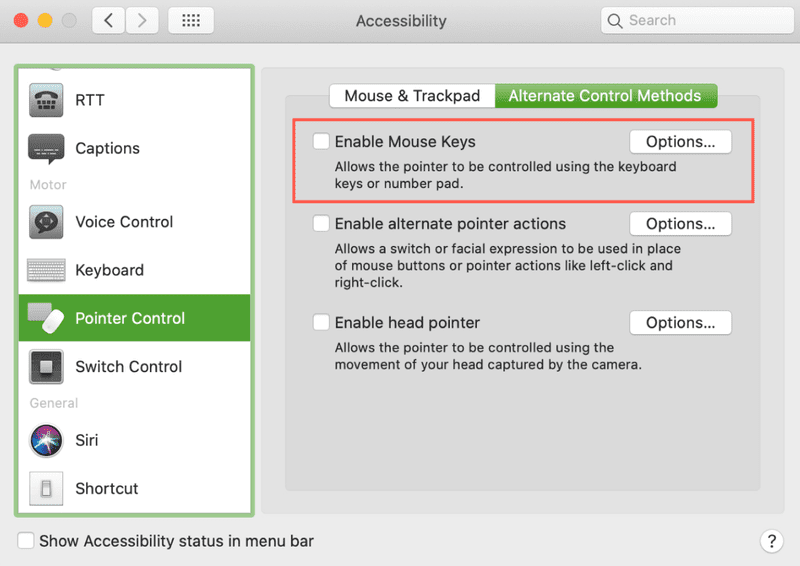
De tangenter som är avsedda för att flytta markören kommer inte att skriva något när funktionen väl är PÅ. Du måste stänga AV mustangenterna för att skriva.
En metod är att manuellt slå PÅ och AV funktionen varje gång genom att gå till Systeminställningar. Den andra (snabbare) metoden är att markera rutan bredvid Tryck på ’Alternativ’-tangenten fem gånger för att aktivera mustangenterna genom att välja Alternativ-knappen till höger om funktionen för musknappar.
’Alternativ-Kommando-F5’ eller tryck på Touch ID-knappen tre gånger i följd på en Mac aktiverar snabbt mustangenterna. Du kan också använda dessa kortkommandon för att högerklicka på Macbooks och Magic Keyboards, eftersom de ofta saknar nummerknappar.
Högerklicka i macOS
Det så kallade ”alternativa klicket” är inte konfigurerat som standard om du använder en Mac, som du redan vet. Därför händer ingenting när du högerklickar på en Mac direkt ur lådan.
I Systeminställningar, ”Mus och styrplatta”, måste du konfigurera musens högerklicksbeteende. När du klickar med två fingrar (på en styrplatta) eller på höger sida av din Magic Mouse eller styrplatta, kommer ett högerklick att skapas (med Magic Mouse).
För att skapa ett högerklick måste du använda musen och tangentbordet som standard. Klicka bara medan du håller ned kontrollknappen.
Det bör inte förväxlas med knappen ”Alternativ”. I många fall kommer du fortfarande att få en popup-meny om du håller ned den istället för högerklicksmenyn. Om du till exempel håller ned alternativ medan du väljer Wi-Fi-symbolen får du upp avancerade Wi-Fi-alternativ.
Varför behöver du en mus?
Dessa tangentbordsbaserade lösningar kan vara fördelaktiga om din pekenhet går sönder eller om du tycker att en mus är svår att använda. I vilket fall som helst bör du veta hur du högerklickar utan mus.
Du bör tänka på att köpa en alternativ form av pekdon om ditt funktionshinder hindrar dig från att använda en mus för att styra pekaren.
Flera skräddarsydda kontroller finns tillgängliga för dem med en rad svår rörlighet – till exempel röststyrning eller eyetracking-kameror.
Det är möjligt att använda en generisk off-the-shelf spelkontroll för att styra muspekaren med programvara som Keysticks. Även om muspekaren fortfarande är en nyckelkomponent i de flesta stationära operativsystem idag, finns många fler alternativ tillgängliga.
Varför ska du använda en genväg på tangentbordet istället?
Hårdvarufel
När din mus bestämmer sig för att sluta med dig, är det en av de saker som du inte kan kontrollera. Andra gånger är problemet med styrplattan.
Tangentbordet är en utmärkt backup eftersom muspekaren är nödvändig när du använder en dator. Att veta hur man aktiverar muspekaren med hjälp av tangentbordet, piltangenterna och det numeriska tangentbordet är användbart när något går fel med pekdonet.
Tillgänglighet
I vissa fall kan personer som har svårt att använda en mus använda ett tangentbord. I den här situationen är det avgörande att konvertera till att bemästra kortkommandon som en alternativ metod för datornavigering.
Mer professionellt arbetsflöde
Det är trevligt att vissa individer tycker att det är mycket bekvämare att använda datorer utan mus. Du kan fortsätta arbeta även om du dubbelklickar ganska mycket.
Slutsats
Datornavigering via tangentbordet blir mer populärt eftersom det är tillgängligt och ökar produktiviteten. Tangentbordet är det bästa alternativet på lång sikt, även om du kanske använder musen hemma under en kort period.
Den här artikeln ger dig olika metoder för att högerklicka utan mus, vilket kommer att vara fördelaktigt för att öka din produktivitet.
Kolla nu in dessa speltangentbord för att förbättra din spelupplevelse.